İçindekiler
Çoğu zaman şunları yapmanız gerekebilir VLOOKUP yerine tarih aralığı için belirli bir değer veya değerler döndürmek istiyorsanız VLOOKUP Bu makalede, Excel'de DÜŞEYARA tarih aralığı ve dönüş değeri için 4 yöntemi gerekli açıklamalarla birlikte göstereceğim. Böylece yöntemleri kullanımlarınıza göre ayarlayabilirsiniz.
Alıştırma Çalışma Kitabını İndirin
VLOOKUP Tarih Aralığı ve Dönüş Değeri.xlsx
Excel'de DÜŞEYARA Tarih Aralığı ve Dönüş Değeri VLOOKUP Yapmanın 4 Yöntemi
Bugünün veri kümesini tanıtalım. Eşyalar ile birlikte sağlanır Sipariş Tarihleri , Birim Fiyat , Miktar ve Satış Burada, analizi engellemeyen bazı ileri tarihler kullandım.

Şimdi, aşağıdakileri nasıl yapacağınıza ilişkin yöntemleri göreceksiniz VLOOKUP tarih aralığına göre (örn. der Tarihler ) ve sonra ilgili değeri döndürür. Bundan hemen önce, size 2 yöntem göstereceğimi söylemek istiyorum. VLOOKUP fonksiyonunun (1. ve 3. metotlar) kullanımını göreceksiniz. İNDEKS ve MAÇ fonksiyonlarının ikinci yöntemde uygulanması. ARAMA fonksiyonu tartışılacaktır.
Şimdi yöntemlere geçelim.
1. DÜŞEYARA Tarih Aralığında Bir Tarih ve Dönüş Değeri
İlk yöntemde, tarih aralığı içinde bir tarih belirtirseniz değer bulma yolunu keşfedeceksiniz. Diyelim ki, arama tarihiniz tarih aralığı içinde (örn. Sipariş Tarihleri ) içinde D14 hücresinin değerini döndürmek istiyorsunuz. Satış ilgili hücrenin ( Sipariş Tarihine Bak ).
Aslında bu basit bir yöntemdir. D15 Hücre.
=VLOOKUP(D14,B5:F12,5,TRUE)
İşte, D14 arama sipariş tarihidir, B5:F12 tablo dizisidir, 5 sütun indeks numarasıdır (bu sütun için VLOOKUP Sütun Dizin Numarası bu argümanla ilgili herhangi bir kafa karışıklığınız varsa) ve son olarak DOĞRU yaklaşık eşleştirme içindir.

2. İki Tarihle İlgilenen Tek Bir Çıktı Bulun
Ayrıca, tarih aralığındaki iki tarihi kapsayan tek bir değer bulmak istiyorsanız, bu yöntem sizin için kullanışlı olacaktır. Örneğin, aşağıdaki tarih aralığına sahip çıktıyı (Satışlar) bulmanız gerekiyor Sipariş Tarihi 6/3/2022'den büyük ancak 6/5/22'den küçük.

Çıktıyı bulmak için aşağıdaki formülü tam olarak C15 Hücre.
=INDEX(F5:F12,MATCH(1,IF(B5:B12>B15,IF(B5:B12
İşte, F5:F12 Satış verileri için hücre aralığıdır, B5:B12 için hücre aralığıdır. Sipariş Tarihleri , B15 tarih aralığı içinde bir tarih ve B16 tarih aralığındaki başka bir tarihtir.
Yukarıdaki formülde EĞER mantıksal fonksiyon dönüşleri 1 Eğer hücre kriterleri karşılıyorsa (büyük ama küçük). MAÇ fonksiyonu eşleşen değerlerin konumunu sağlar. Son olarak İNDEKS 'nin değerini döndürür. Satış tüm kriterleri karşılayan.
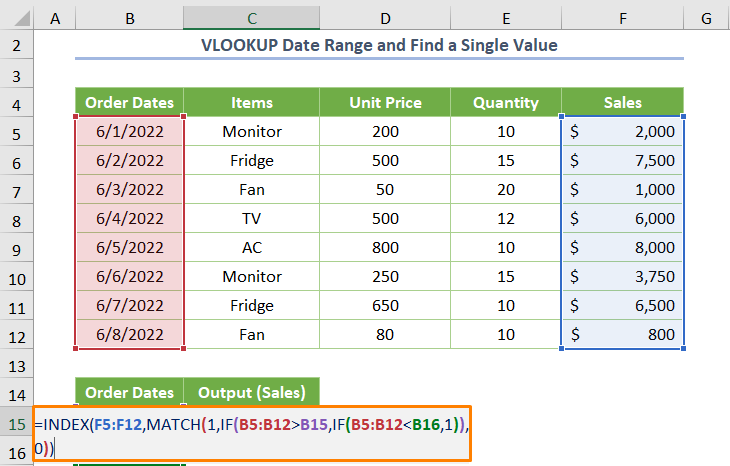
Formülü ekledikten sonra GİRİŞ 'yi seçtiğinizde aşağıdaki çıktıyı alırsınız.

Not: Bu yöntemi tarih aralığı içindeki belirli bir tarih için kullanmak istiyorsanız, bunu da bulabilirsiniz. Bu durumda, ikinci tarih yerine aynı tarihi eklemeniz gerekir.
3. DÜŞEYARA Tarih Aralığını Birden Çok Ölçütle Doldurma ve Birden Çok Değer Döndürme
Daha da önemlisi, tarih aralığı durumunda birden fazla kriteri karşılayan tek bir değer döndürmek yerine birden fazla değer döndürmek istiyorsanız, bu yöntem size olağanüstü performans sağlayacaktır.
Uygulamak istediğinizi varsayarsak VLOOKUP işlevini kullanarak belirli tarih aralığını karşılayan tüm değerleri döndürün. Görevi yürütme süreci biraz büyük olduğundan, adım adım kılavuzu izleyin.
Adım 01: Başlangıç ve Bitiş Tarihlerinin Belirlenmesi
Başlangıçta, aşağıdakileri belirtmeniz gerekir Başlangıç Tarihi ve Bitiş Tarihi Böyle bir durumda İsim Yöneticisi verileri sık sık güncellemek için yararlı olabilir.
İlk olarak, aşağıdaki resimde gösterildiği gibi iki farklı hücreye iki tarih yazın.

Not: Görevi yapmak için yeni bir çalışma sayfası açtım. Ancak bu zorunlu değil, aynı görevi mevcut çalışma sayfası içinde de gerçekleştirebilirsiniz.
➤ İkinci olarak C5 gösteren hücre Başlangıç Tarihi, seçin ve İsim Yöneticisi bir şey yok. Formüller sekmesi.
Hemen bir iletişim kutusu göreceksiniz, yani İsim Yöneticisi üzerine tıklayın ve Yeni seçenek.

Ardından, adı şu şekilde girin Başlangıç_Tarihi, için aynı işlemi tekrarlayın ve Bitiş Tarihi .

Adım 02: Tarih Aralığının Birden Fazla Kriteriyle Başa Çıkma
Bildiğiniz gibi kriterleri karşılayan tarihleri dikkate almak zorundayız. Sipariş Tarihleri 'den büyük veya eşit olacaktır. Başlangıç Tarihi ve aşağıdakilere eşit veya daha az Bitiş Tarihi .
➤ Bu tür kriterlerle başa çıkmak için, sadece EĞER fonksiyon.
=IF(AND(D5>=Start_Date,D5<=End_Date), "Yes", "No")
İşte, VE işlevi iki ölçütü karşılayan tarihleri döndürür. Ayrıca, ölçütler karşılanırsa EĞER fonksiyon döner Evet . Aksi takdirde, geri dönecektir Hayır .

Adım 03: Arama Değerini Sayma
➤ Aşağıdaki birleşik formül aşağıdakileri kullanır EĞER ve COUNTIF işlevleri, hücre ölçütleri karşılıyorsa (eşleşiyorsa) arama değerini saymak için Evet ). Aksi takdirde, 0 döndürür.
=IF(C5="Evet",COUNTIF($C$5:C5, "Evet"),0)
İşte, C5 'nin başlangıç hücresidir. Arama Alan.

Adım 04: Birden Fazla Değer Döndürme
Başlangıçta, önceki adımdaki tüm alanların adını (değerlerini değil) kopyalayın, ancak Dolgu Kriterleri .
Ardından arama değerini sırayla Arama# Alan.

Ardından, şu adrese gidin C15 hücresine gidin ve aşağıdaki formülü ekleyin.
=VLOOKUP($B15,$B$4:$H$12,MATCH(C$14,$B$4:$H$4,0),FALSE)
İşte, $B15 'nin değeridir. Arama# Alan, $B$4:$H$12 tablo dizisidir, C$14 arama değeridir, $B$4:$H$4 arama dizisidir, 0 tam eşleştirme içindir.
Yukarıdaki formülde MAÇ fonksiyonu, sütun indeks numarasını aslında VLOOKUP fonksiyonu. Son olarak VLOOKUP işlevi eşleşen bir değer döndürür Sipariş Tarihleri .
Not: Dolar işaretini belirtmeniz gerekir ( $ ) dikkatli olun, aksi takdirde istediğiniz çıktıyı alamazsınız.

➤ tuşuna bastıktan sonra GİRİŞ çıktısını alırsınız 44715 . Ardından, artı işaretini bitişik sütunlara sürükleyerek Satış ve arama değeri şu olana kadar aşağıdaki hücreleri 5 (kullan) Doldurma Kolu Aleti ).

➤ Aşağı ve sağa sürükledikten sonra aşağıdaki çıktıyı alacaksınız.

Yakından bakarsanız, şunu görürsünüz Sipariş Tarihleri sayı biçimindedir. CTRL + 1 hücre aralığını seçtikten sonra C15:C19 açmak için Hücreleri Biçimlendir seçenek.

Ardından, istediğiniz biçimi seçin.

➤ Son olarak, tarih aralığı kriterlerini karşılayan tüm değerleri alırsınız.

4. VLOOKUP DÜŞEYARA İşlevini Kullanarak İki Tarih Aralığı
Son olarak, iki farklı tarih aralığı ile de ilgilenebilirsiniz. Örneğin, aşağıdaki gibi ayrı bir sütun ekledim Teslim Tarihi Şimdi, iki tarih aralığının belirli iki tarihini karşılayan belirli bir öğeyi bulmak istiyorum. Neyse ki, bu görevi ARAMA kolayca işlev görür.

Aşağıdaki formülü eklemeniz yeterlidir.
=LOOKUP(2,1/($B$5:$B$12=C16),$C$5:$C$12)
İşte, $B$5:$B$12 'nin hücre aralığıdır. Sipariş Tarihleri , $D$5:$D$12 için hücre aralığıdır. Teslimat Tarihleri , C15 bir sipariş tarihidir ve C16 teslim tarihi. Sonunda, $C$5:$C$12 için hücre aralığıdır. Eşyalar .

Formülü ekledikten sonra aşağıdaki çıktıyı alırsınız.


